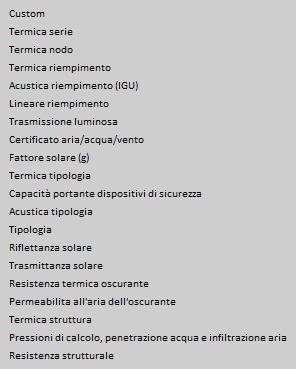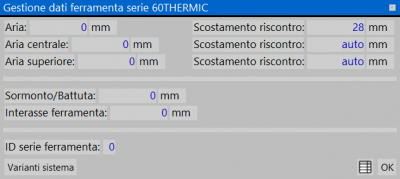Archivio Sistemi
Da Opera Wiki.
(→Contenuti dell’archivio delle serie) |
(→Contenuti dell'archivio Prezzi al Kg.Finito della Serie) |
||
| Riga 29: | Riga 29: | ||
<br/><br/><br/> | <br/><br/><br/> | ||
| - | |||
| - | |||
| - | |||
| - | |||
| - | |||
| - | |||
| - | |||
| - | |||
| - | |||
| - | |||
| - | |||
| - | |||
| - | |||
| - | |||
| - | |||
| - | |||
| - | |||
| - | |||
| - | |||
| - | |||
| - | |||
| - | |||
| - | |||
| - | |||
| - | |||
| - | |||
| - | |||
| - | |||
| - | |||
| - | |||
| - | |||
| - | |||
| - | |||
| - | |||
| - | |||
| - | |||
| - | |||
| - | |||
| - | |||
| - | |||
==Contenuto dell'archivio certificazioni== | ==Contenuto dell'archivio certificazioni== | ||
Versione delle 14:34, 5 ott 2010
Questo archivio serve per l’inserimento o modifica delle marche di profili o di accessori. Quando per esempio dovete caricare un nuovo tipo di profilati, o di accessori, dovete prima inserire in archivio dei sistemi il nome del nuovo sistema (cioè la marca) ed i nomi di tutte le serie relative al nuovo sistema.
Indice |
Contenuti dell’archivio Sistemi
- Nome
È il nome (o marca) del sistema, come indicato nel catalogo.
- Fornitore
È il nome del fornitore dei materiali del sistema. Il programma potrà mettere automaticamente l’intestazione del fornitore nelle stampe d’ordine dei materiali.
- Tipologie ferramenta
Indica al programma che tutte le tipologie registrate sotto questo sistema sono in comune tra tutte le serie facenti parte dello stesso sistema.
Consente di creare diverse tipologie di sconto abbinabili agli accessori e ai profili appartenenti ad uno stesso sistema.
E’ utile per personalizzare l’archivio tipologie.
Questo pulsante serve per aprire l’archivio delle serie del sistema. La maggior parte dei sistemi, soprattutto di profilati, è suddivisa in varie serie, secondo la destinazione d’impiego, del tipo di tenuta, ecc.. Perciò è necessario che nell’archivio dei sistemi siano indicati i nomi, alcuni dati generali e i prezzi al Kg delle serie relative al sistema.
Contenuto dell'archivio certificazioni
Il pulsante abbinato a questa casella apre l'archivio di tuti i certificati relativi ad una tipologia. I tipi sono:
Sono le caselle che identificano in sistema e la serie di appartenenza
- Nome
E’ il nome da abbinare al record di impostazione del coefficiente. Questa casella non è attiva per l’impostazione della termica serie.
- Riempimento
Il pulsante abbinato è direttamente collegato alla Selezione accessori dal quale l’operatore rileva il tipo di riempimento nel caso il coefficiente di trasmittanza che si sta inserendo sia riferito ad uno dei parametri seguenti: Termica riempimento, Lineare riempimento, Trasmittanza luminosa, Fattore solare.
- Accessorio
Il pulsante abbinato è direttamente collegato alla Selezione accessori dal quale l’operatore rileva il tipo di riempimento nel caso il coefficiente di trasmittanza che si sta inserendo sia riferito all'Acustica riempimento.
- Tipo profili
Apre un elenco dal quale rilevare il tipo di materiale dei profilati.
- Valore
In questa casella deve essere inserito il valore della Trasmittanza.
In queste caselle è possibile selezionare le classi di appartenenza della certificazione, rilasciata dal laboratorio che ha effettuato la prova.
- Attestato numero
E’ il numero del documento che attesta la prova di laboratorio.
- del
Riporta la Data del documento che attesta la prova di laboratorio.
- Laboratorio
In questa casella si inserisce il nome del laboratorio che ha effettuato le prove e rilasciato la certificazione.
- Descrizione
Alla stampa della Dichiarazione di Certificazione Energetica del Prodotto, è possibile allegare i documenti che certificano i coefficienti delle classificazioni. In questa casella è dunque possibile descrivere il documento che viene allegato.
La pressione di questo pulsante apre il quadro Gestione documenti certificazione:
In questo quadro è possibile caricare sotto forma di immagine (bmp, wmf, dxf) il documento che viene stampato come allegato della Dichiarazione di certificazione.
Contenuto finestra Gestione dati ferramenta